Εύκολος και γρήγορος οδηγός root για Android

Αφού κάνετε root το τηλέφωνό σας Android, έχετε πλήρη πρόσβαση στο σύστημα και μπορείτε να εκτελέσετε πολλούς τύπους εφαρμογών που απαιτούν πρόσβαση root.
«Εντάξει, Google, πώς θα είναι ο καιρός σήμερα;». Χάρη στον Βοηθό Google, μπορείτε να μάθετε την απάντηση σε αυτήν και σε πολλές άλλες ερωτήσεις. Όμως, ξέρατε ότι οι εντολές που λέτε αποθηκεύονται;
Τα καλά νέα είναι ότι μπορείτε να διαγράψετε τις εντολές του Google Assistant. Συνεχίστε να διαβάζετε για να μάθετε πώς μπορείτε να βρείτε τις εντολές σας και στη συνέχεια να τις διαγράψετε. Αλλά, εάν υπάρχουν κάποια που θέλετε να κρατήσετε, μπορείτε επίσης να τα κατεβάσετε.
Για να απαλλαγείτε από τις φωνητικές εντολές του Βοηθού Google, πρέπει πρώτα να τις βρείτε. Για να εντοπίσετε τις εντολές, ανοίξτε την εφαρμογή Google και πατήστε τις τρεις τελείες κάτω δεξιά.
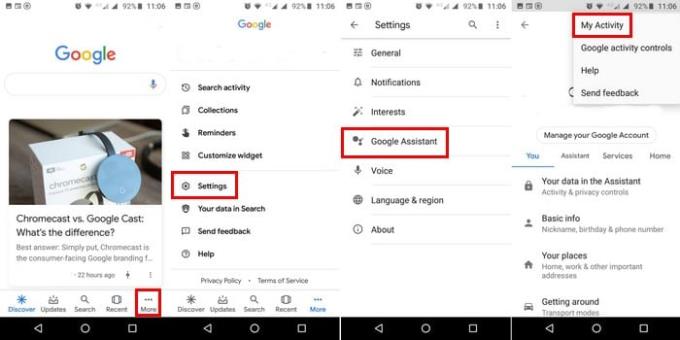
Παω σε:
Σύρετε λίγο προς τα κάτω και οι πρώτες εντολές που θα δείτε θα είναι για σήμερα. Καθώς συνεχίζετε να σύρετε προς τα κάτω, θα δείτε εντολές για χθες, την προηγούμενη μέρα κ.λπ.
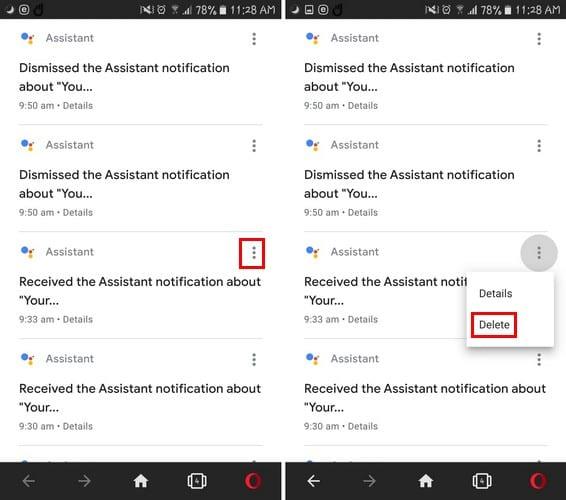
Για να διαγράψετε μια μεμονωμένη εντολή, πατήστε στις τελείες και επιλέξτε διαγραφή. Εάν θέλετε να κάνετε μαζική διαγραφή ανά ώρα, ημέρα ή συγκεκριμένο χρονικό εύρος, μπορείτε.
Μεταβείτε στην κορυφή της σελίδας Δραστηριότητα του Βοηθού Google και πατήστε στις τελείες. Επιλέξτε την επιλογή Διαγραφή δραστηριότητας. Θα δείτε επιλογές για να διαγράψετε τις εντολές σας μέχρι την τελευταία ώρα, ημέρα, Πάντα και Προσαρμοσμένο εύρος.
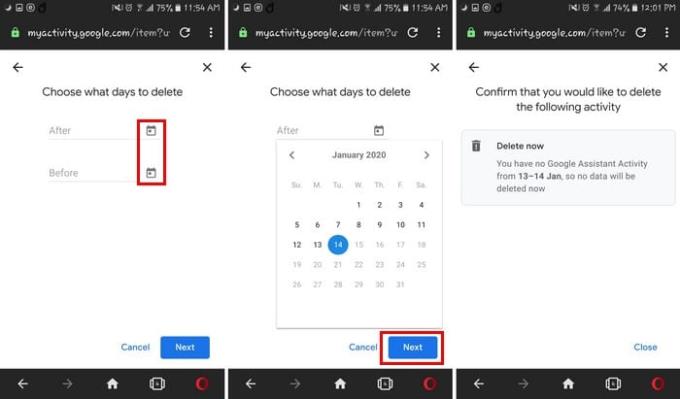
Με αυτήν την τελευταία επιλογή, μπορείτε να επιλέξετε το χρονικό πλαίσιο διαγραφής των εντολών. Πατήστε στην επιλογή ημερολογίου και επιλέξτε μια ημερομηνία μετά και πριν. Θα λάβετε ένα παράθυρο επιβεβαίωσης διαγραφής για να συνεχίσετε να πατάτε στην γκρι επιλογή Διαγραφή τώρα.
Είναι επίσης δυνατό να βρείτε και να διαγράψετε τις εντολές του Βοηθού Google στο πρόγραμμα περιήγησής σας. Μεταβείτε στη διεύθυνση myactivity.google.com/myactivity και συνδεθείτε στον λογαριασμό που έχει τις εντολές που θέλετε να διαγράψετε. Τα βήματα για να τα διαγράψετε μεμονωμένα ή ανά χρονική περίοδο είναι τα ίδια όπως στη συσκευή σας Android.
Είτε οι εντολές είναι γραπτές είτε φωνητικές, θα εμφανίζονται στη δραστηριότητά σας. Τι γίνεται όμως αν θέλετε να τα ακούσετε ή να τα κατεβάσετε πριν τα σβήσετε;

Για να τα αποθηκεύσετε, βρείτε τη φωνητική εντολή που θέλετε να αποθηκεύσετε και πατήστε στο εικονίδιο του μικροφώνου. Πατήστε στο αναπτυσσόμενο μενού Προβολή εγγραφής και θα δείτε την επιλογή αναπαραγωγής. Για να πραγματοποιήσετε λήψη της φωνητικής σας εντολής, πατήστε στις τελείες και επιλέξτε την επιλογή λήψης.
Ο Βοηθός Google είναι μια ευεργετική λειτουργία, αλλά δεν θα αισθάνονται όλοι άνετα με αυτό, αποθηκεύοντας όλα όσα λένε. Τα καλά νέα είναι ότι έχετε την επιλογή να διαγράψετε όσες πληροφορίες θέλετε. Ποιες εντολές θα διαγράψετε; Ενημερώστε με στα σχόλια παρακάτω.
Αφού κάνετε root το τηλέφωνό σας Android, έχετε πλήρη πρόσβαση στο σύστημα και μπορείτε να εκτελέσετε πολλούς τύπους εφαρμογών που απαιτούν πρόσβαση root.
Τα κουμπιά στο τηλέφωνό σας Android δεν προορίζονται μόνο για τη ρύθμιση της έντασης ήχου ή την ενεργοποίηση της οθόνης. Με μερικές απλές τροποποιήσεις, μπορούν να γίνουν συντομεύσεις για γρήγορη λήψη φωτογραφιών, παράλειψη τραγουδιών, εκκίνηση εφαρμογών ή ακόμα και ενεργοποίηση λειτουργιών έκτακτης ανάγκης.
Αν αφήσατε τον φορητό υπολογιστή σας στη δουλειά και έχετε μια επείγουσα αναφορά να στείλετε στον προϊστάμενό σας, τι πρέπει να κάνετε; Χρησιμοποιήστε το smartphone σας. Ακόμα πιο εξελιγμένο, μετατρέψτε το τηλέφωνό σας σε υπολογιστή για να κάνετε πολλαπλές εργασίες πιο εύκολα.
Το Android 16 διαθέτει γραφικά στοιχεία οθόνης κλειδώματος για να αλλάζετε την οθόνη κλειδώματος όπως θέλετε, καθιστώντας την οθόνη κλειδώματος πολύ πιο χρήσιμη.
Η λειτουργία Picture-in-Picture για Android σάς βοηθά να συρρικνώσετε το βίντεο και να το παρακολουθήσετε σε λειτουργία picture-in-picture, παρακολουθώντας το βίντεο σε μια άλλη διεπαφή, ώστε να μπορείτε να κάνετε άλλα πράγματα.
Η επεξεργασία βίντεο σε Android θα γίνει εύκολη χάρη στις καλύτερες εφαρμογές και λογισμικό επεξεργασίας βίντεο που παραθέτουμε σε αυτό το άρθρο. Βεβαιωθείτε ότι θα έχετε όμορφες, μαγικές και κομψές φωτογραφίες για να μοιραστείτε με φίλους στο Facebook ή το Instagram.
Το Android Debug Bridge (ADB) είναι ένα ισχυρό και ευέλικτο εργαλείο που σας επιτρέπει να κάνετε πολλά πράγματα, όπως εύρεση αρχείων καταγραφής, εγκατάσταση και απεγκατάσταση εφαρμογών, μεταφορά αρχείων, root και flash custom ROM, δημιουργία αντιγράφων ασφαλείας συσκευών.
Με εφαρμογές αυτόματου κλικ. Δεν θα χρειάζεται να κάνετε πολλά όταν παίζετε παιχνίδια, χρησιμοποιείτε εφαρμογές ή εργασίες που είναι διαθέσιμες στη συσκευή.
Ενώ δεν υπάρχει μαγική λύση, μικρές αλλαγές στον τρόπο φόρτισης, χρήσης και αποθήκευσης της συσκευής σας μπορούν να κάνουν μεγάλη διαφορά στην επιβράδυνση της φθοράς της μπαταρίας.
Το τηλέφωνο που αγαπούν πολλοί αυτή τη στιγμή είναι το OnePlus 13, επειδή εκτός από το ανώτερο υλικό, διαθέτει επίσης ένα χαρακτηριστικό που υπάρχει εδώ και δεκαετίες: τον αισθητήρα υπερύθρων (IR Blaster).







